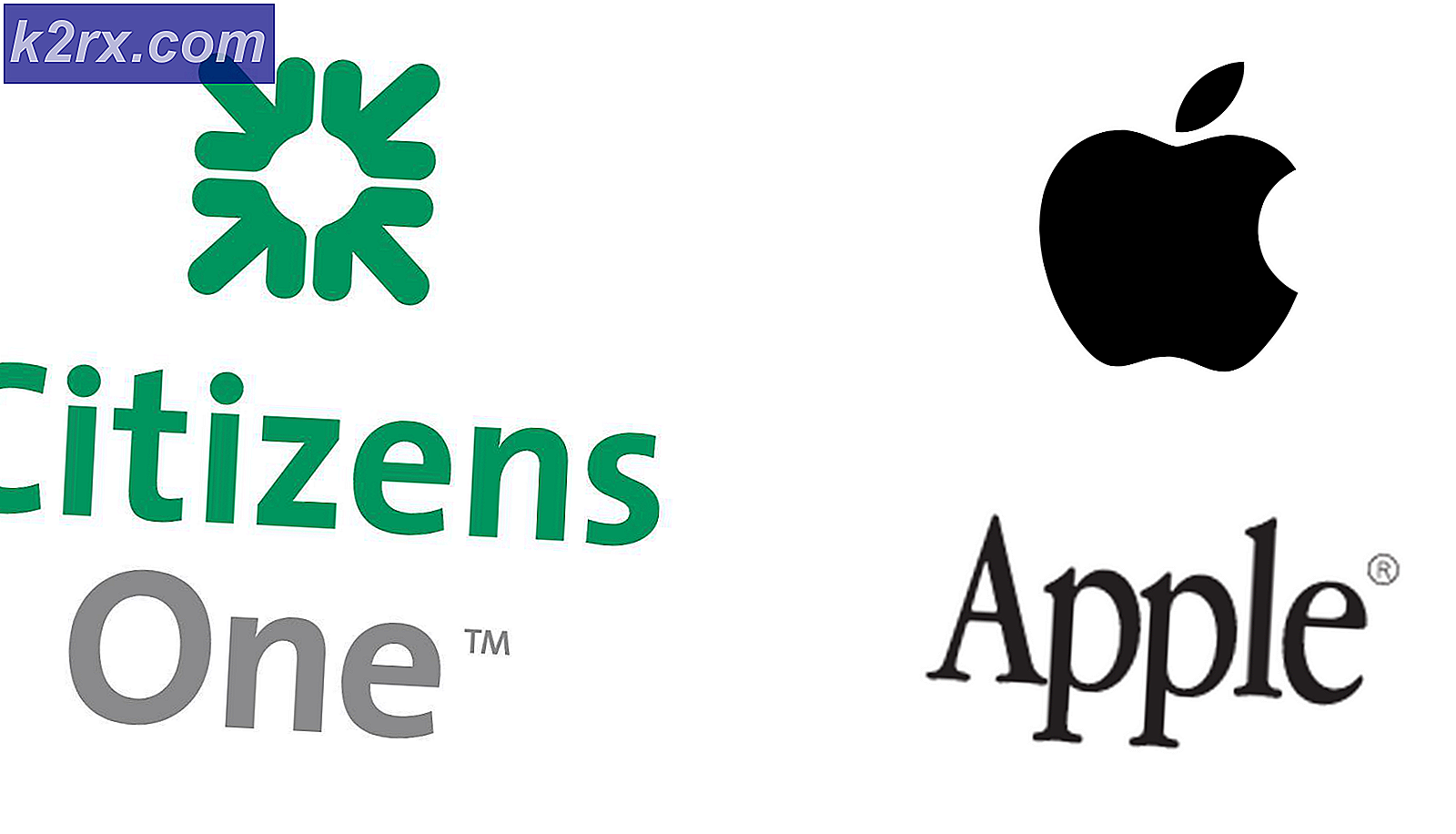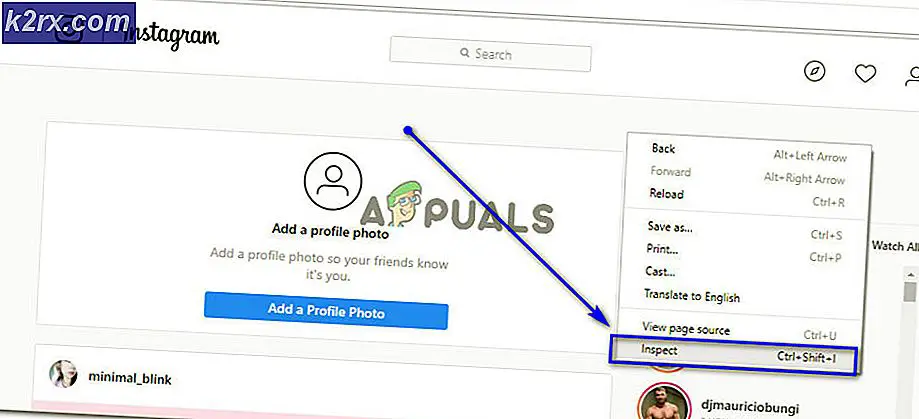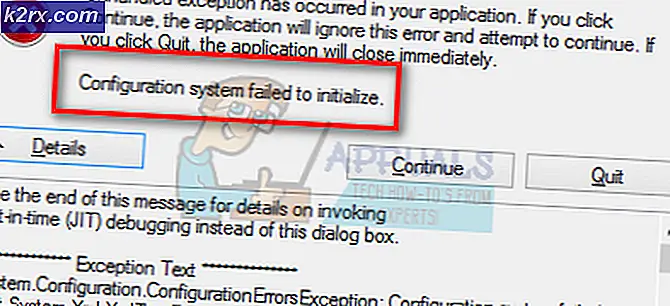Bagaimana cara Menunjuk Presenter untuk Skype for Business Conference?
Skype for Business adalah solusi komunikasi dan kolaborasi lengkap untuk tempat kerja di seluruh dunia. Skype4B menggunakan semua fungsionalitas Skype dan menggabungkannya dengan serangkaian fitur yang dirancang khusus untuk grup dan organisasi, menciptakan kesesuaian yang sempurna untuk lingkungan kerja apa pun. Salah satu alat yang paling efektif dan integral di gudang Skype for Business adalah panggilan grup - lebih dikenal sebagai "panggilan konferensi". Meskipun Skype4B jauh dari sempurna, panggilan konferensi adalah anugerah mutlak dari fitur yang memungkinkan Anda memulai dan menyelenggarakan panggilan (yang mencakup audio dan video) antara lebih dari dua orang. Panggilan konferensi sangat membantu dalam memfasilitasi komunikasi dan kerja tim dalam lingkungan kerja, memungkinkan Anda untuk berbagi ide, konten visual, file, dan bahkan desktop komputer Anda dengan kolega Anda.
Siapa Presenter?
Selama panggilan konferensi Skype for Business, penyaji adalah peserta yang memiliki kontrol penuh atas konferensi yang sedang berlangsung. Presenter tidak hanya dapat berbagi konten (seperti presentasi dan desktop komputer mereka) dengan semua yang hadir, tetapi juga merekam panggilan, mengubah preferensi dan pengaturan konferensi saat berlangsung, membungkam peserta tertentu, dan banyak lagi. Secara default, semua kewenangan ini ada pada orang yang memulai panggilan konferensi. Namun, penyaji lain (atau beberapa penyaji) dapat ditunjuk untuk konferensi menggunakan komputer yang sama dengan asal panggilan konferensi, atau oleh penyaji yang sudah ada.
Menunjuk penyaji untuk panggilan konferensi Skype for Business
Untuk menunjuk penyaji untuk panggilan konferensi Skype for Business, Anda perlu:
- Jika panggilan konferensi yang ingin Anda tunjuk sebagai presenter sedang berlangsung, lanjutkan kelangkah 4. Namun, jika Anda belum memulai panggilan konferensi, Anda dapat melanjutkan.MeluncurkanandaSkype for Businessklien dan, jika diminta untuk melakukannya, masuk.
- Tekan dan tahan Ctrl kunci, dan saat melakukannya, cari dan klik setiap kontak di file Kontak daftar yang Anda inginkan untuk menghadiri panggilan konferensi. Lepaskan Ctrl kunci setelah Anda selesai membuat pilihan.
- Klik kanan pada salah satu kontak yang Anda pilih dan klikMulai Panggilan Konferensidi menu konteks yang dihasilkan.
catatan: Jika Anda melewatkan seseorang atau ingin menambahkan orang lain ke panggilan konferensi yang sedang berlangsung, klikUndang Lebih Banyak OrangdalamPesertapanel, klik siapa yang ingin Anda tambahkan Kontakdaftar untuk memilihnya, dan klik baik agar orang tersebut ditambahkan ke rapat.
- Setelah panggilan konferensi berlangsung, klikPesertadi pojok kiri atas layar panggilan konferensi.
- DalamPesertadi sisi kiri layar Anda, temukan dan klik kanan pada orang yang ingin Anda tunjuk sebagai presenter di bawahHadirinbagian.
- Di menu konteks yang dihasilkan, klikBuat Presenter.
Segera setelah Anda melakukannya, peserta yang dipilih akan dipindahkan kePresenterbagian dariPeserta panel, diberikan hak istimewa Presenter, dan diberi kontrol penuh atas panggilan konferensi. Sekarang Anda dapat menutup Pesertapanel dan lanjutkan dengan rapat Anda. Anda dapat menunjuk peserta sebanyak yang Anda inginkan sebagai penyaji, dan peran penyaji juga dapat dialihkan dari satu peserta ke peserta lainnya selama konferensi.